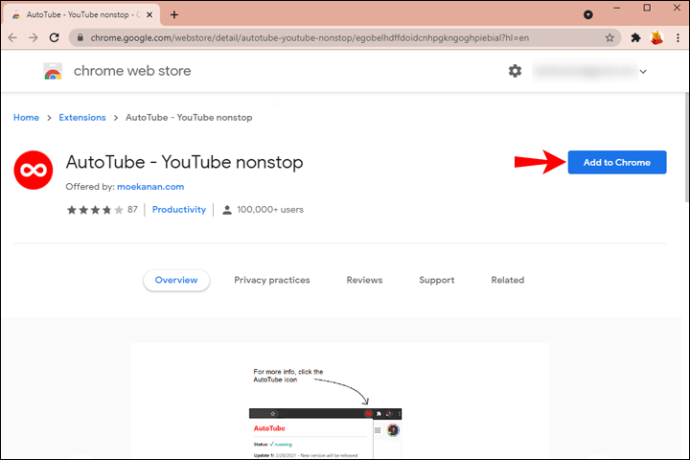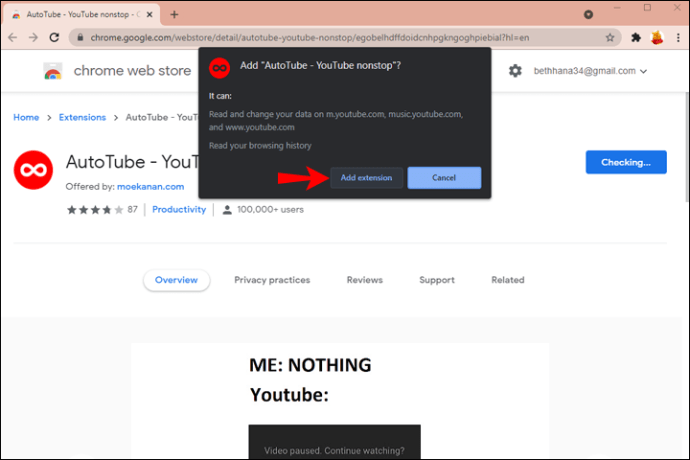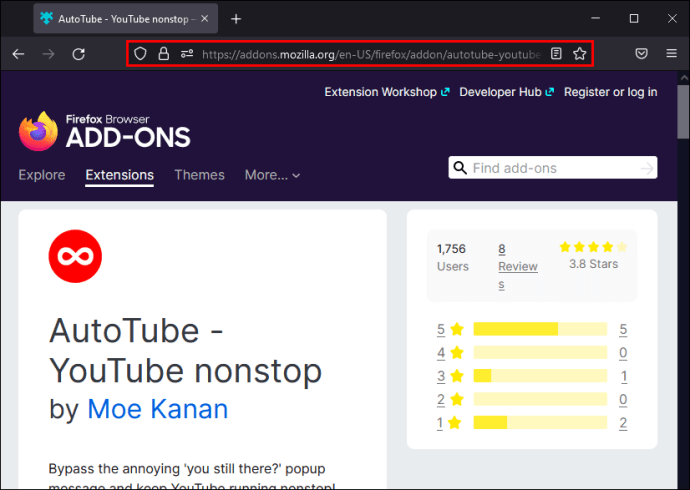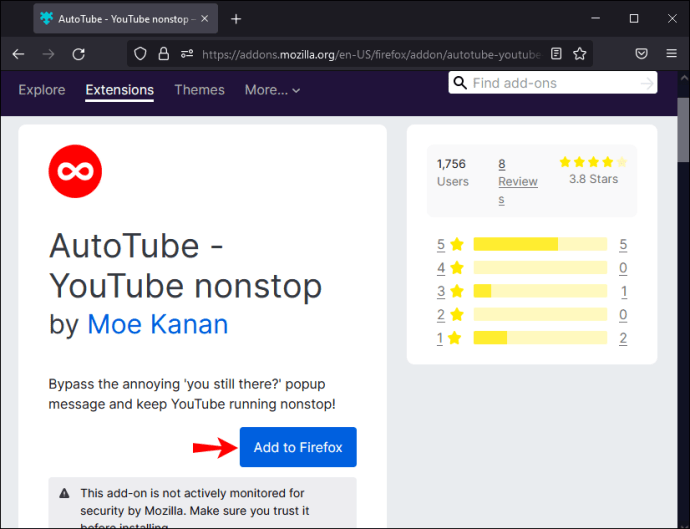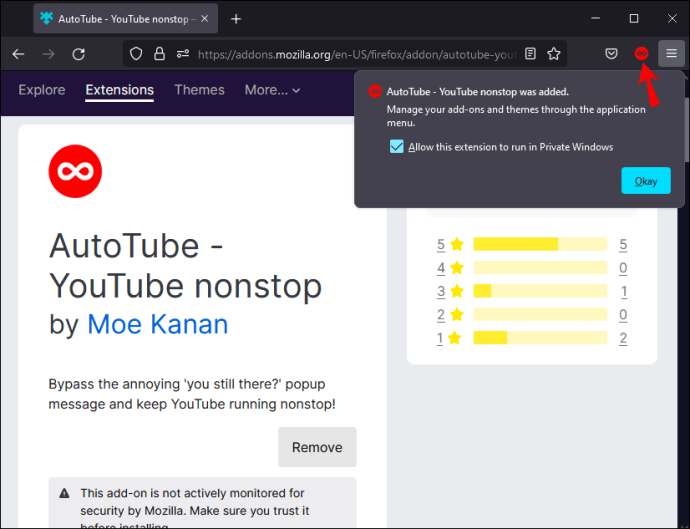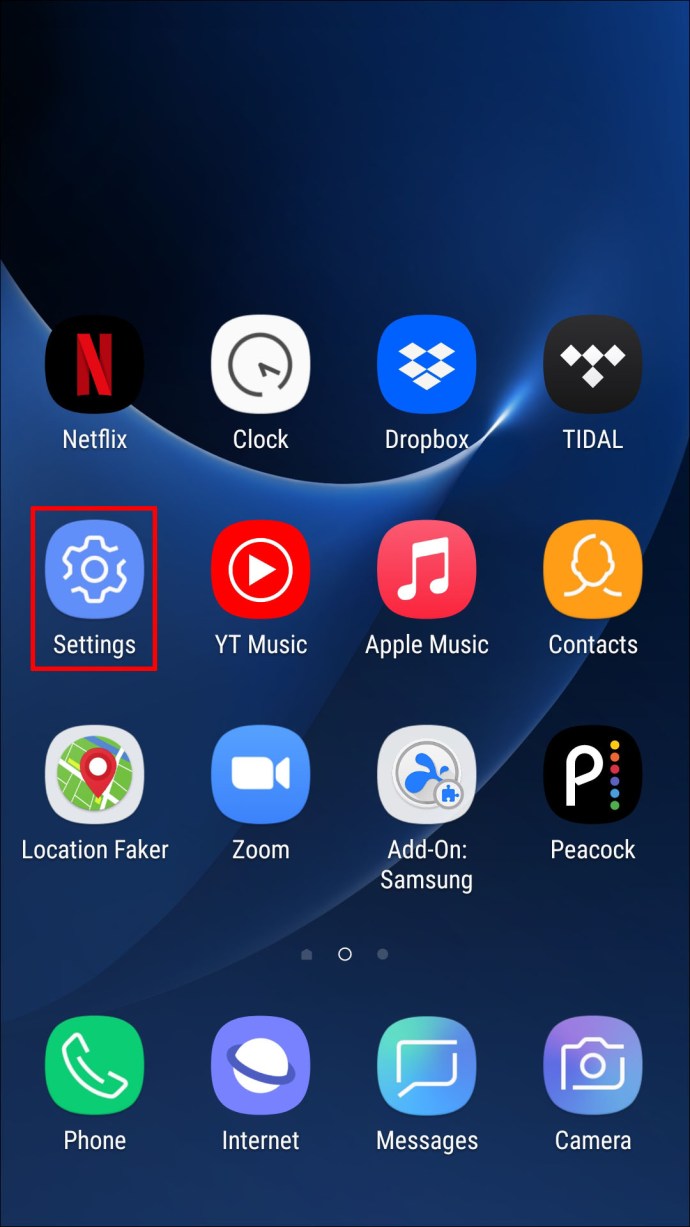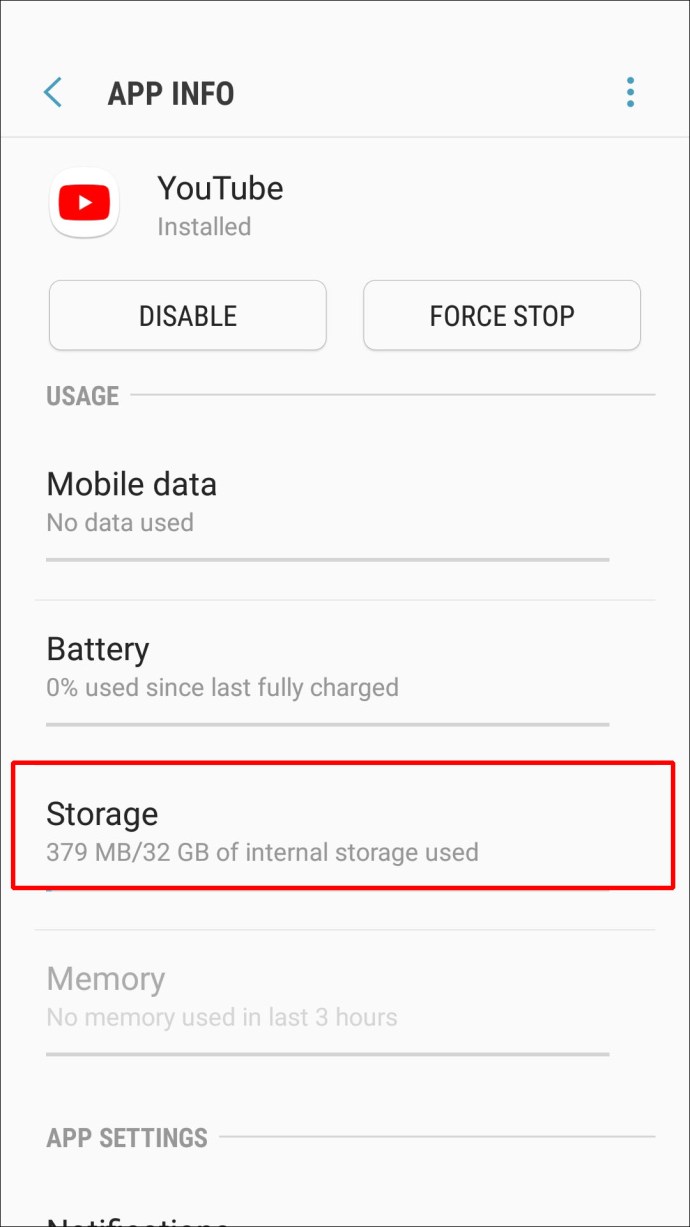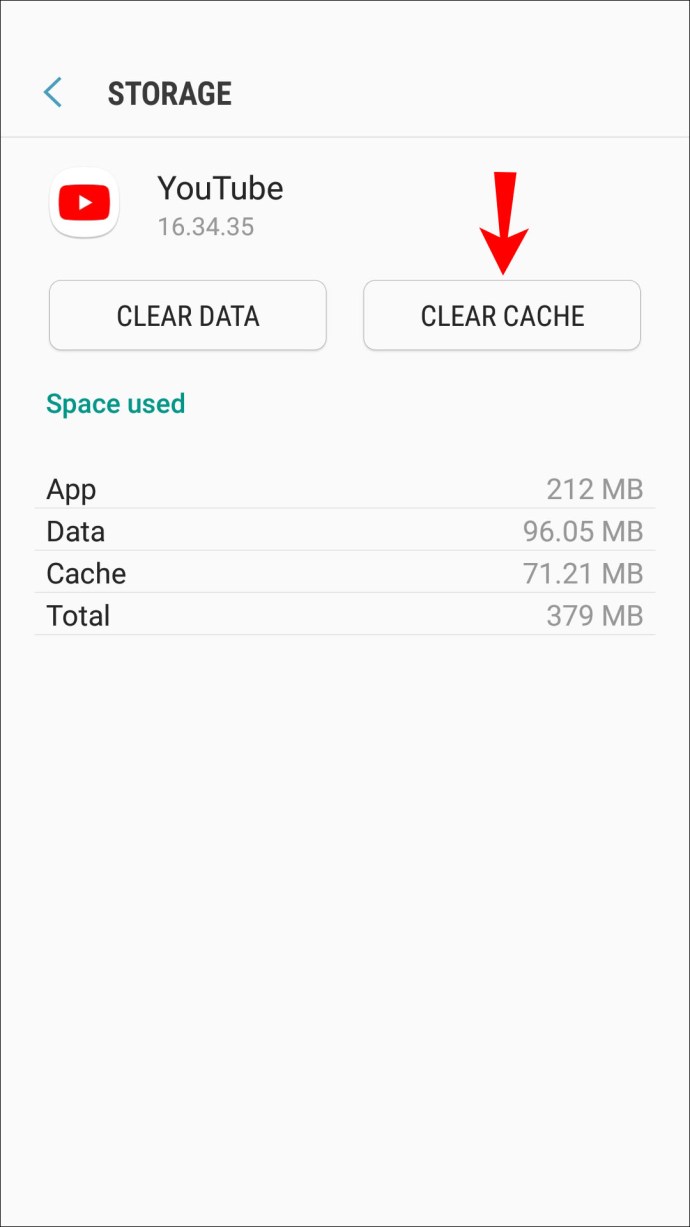La plupart du temps, YouTube propose un visionnage de vidéos ininterrompu. Cependant, même la plus grande plate-forme de streaming vidéo au monde échoue parfois à livrer. En fait, de nombreux utilisateurs signalent des problèmes de mise en pause des vidéos YouTube sur leurs appareils. Si vous rencontrez le même problème, vous êtes au bon endroit.

Cet article vous aidera à comprendre pourquoi YouTube met les vidéos en pause et vous fournira des conseils pratiques sur la façon de résoudre le problème. N'ayez crainte, car le problème n'est probablement pas aussi grave qu'il y paraît. Sans plus tarder, plongeons-nous.
Pourquoi YouTube continue-t-il de s'interrompre ?
Si vous êtes sur YouTube depuis un certain temps, il est probable que vous ayez rencontré un problème avec l'application à un moment ou à un autre. Les pauses vidéo occasionnelles sont rarement une source de préoccupation. Cependant, si le problème se produit trop souvent, le problème peut nécessiter une enquête plus approfondie.
Il existe de nombreuses raisons pour lesquelles votre vidéo peut être interrompue, des paramètres par défaut de YouTube ou des problèmes de navigateur aux logiciels obsolètes ou à une connexion Internet lente.
Examinons plus en détail les raisons les plus courantes de la mise en pause des vidéos YouTube. Après cela, nous énumérerons les étapes pour aider à résoudre le problème, quelle qu'en soit la cause.
Paramètres par défaut de YouTube
La principale raison pour laquelle votre vidéo YouTube peut être suspendue est que la fonction de pause automatique est définie par défaut. Cette fonctionnalité est conçue pour mettre en pause les vidéos si vous avez été inactif sur l'appareil pendant un certain temps et vous éviter de manquer des détails importants dans le contenu que vous regardiez.
Cependant, vous pouvez écouter une liste de lecture de musique pendant que vous nettoyez votre chambre et ne pas utiliser l'ordinateur pendant un certain temps. Dans ce cas, la fonction de pause automatique ruinerait toute l'expérience.
Problèmes de réseau
Si vous rencontrez des perturbations du réseau, votre vidéo YouTube peut se mettre en pause. Peut-être que la vidéo est en mémoire tampon ou qu'il y a une erreur de serveur en ce moment. L'algorithme intégré de YouTube met la vidéo en pause à chaque fois qu'il y a un problème de réseau, sauf si la vidéo est entièrement téléchargée.
Problèmes de navigateur
Outre les problèmes liés à Internet, certains navigateurs peuvent amener YouTube à suspendre les vidéos. Il peut y avoir un problème causé par les cookies ou les fichiers de cache, ou certaines extensions peuvent interrompre le chargement correct de la vidéo.
Défauts YouTube
Aussi fantastique que soit YouTube, il n'est pas totalement résistant aux défauts techniques ou aux bugs. Si vous êtes sûr qu'il n'y a rien de mal de votre côté, il vaut la peine de consulter le centre d'aide de YouTube ou la page Problèmes connus pour connaître les problèmes techniques en cours sur la plate-forme elle-même.
Rappelle-moi de faire une pause est activé
Utilisez-vous la dernière fonctionnalité de YouTube intitulée "Rappelez-moi de faire une pause" ? Si c'est le cas, cela peut être l'une des raisons pour lesquelles votre vidéo s'interrompt à un certain moment.
Comment empêcher YouTube de s'arrêter automatiquement ?
Maintenant que nous avons répertorié les raisons les plus courantes pour lesquelles une vidéo YouTube peut s'interrompre, il est temps de passer à la partie principale : résoudre le problème.
Ajustez les paramètres de pause automatique de YouTube
Si YouTube met une vidéo en pause et vous demande si vous souhaitez « Continuer à regarder ? » alors la fonction Auto-pause est activée.
Vous pouvez désactiver cette fonctionnalité en utilisant une extension. Il existe de nombreuses options et toutes ne fonctionnent pas pour tous les navigateurs. Par exemple, "AutoTube - YouTube non-stop" est disponible pour Chrome et Firefox.
Pour installer AutoTube sur Chrome, procédez comme suit :
- Téléchargez l'extension AutoTube en cliquant sur "Ajouter à Chrome".
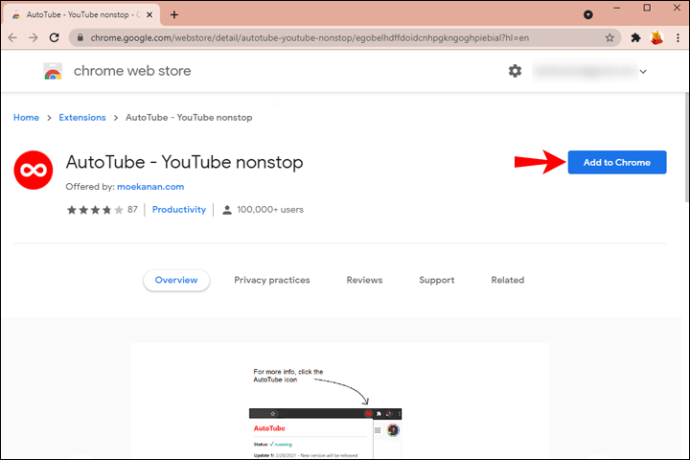
- Continuez en cliquant sur "Ajouter une extension".
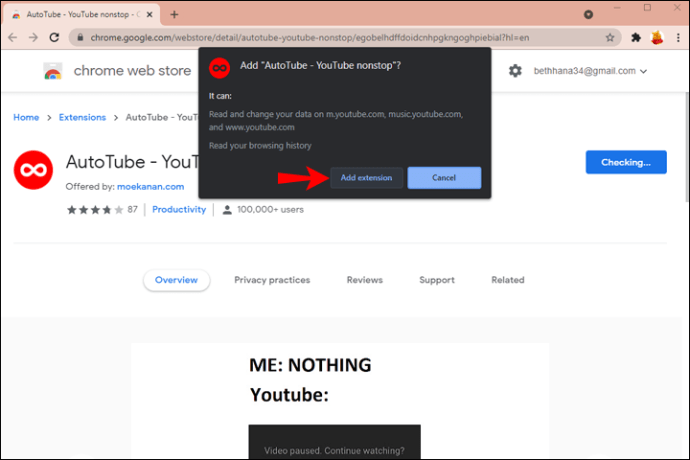
- L'extension s'installera automatiquement et vous pourrez regarder des vidéos YouTube sans pause automatique.
Pour installer AutoTube sur Firefox, suivez les étapes ci-dessous :
- Accédez à AutoTube sur les modules complémentaires Mozilla.
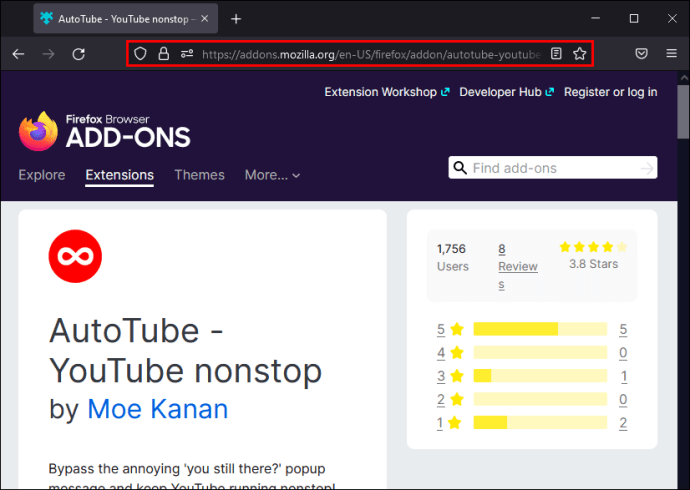
- Cliquez sur « Ajouter à Firefox », puis « Ajouter ».
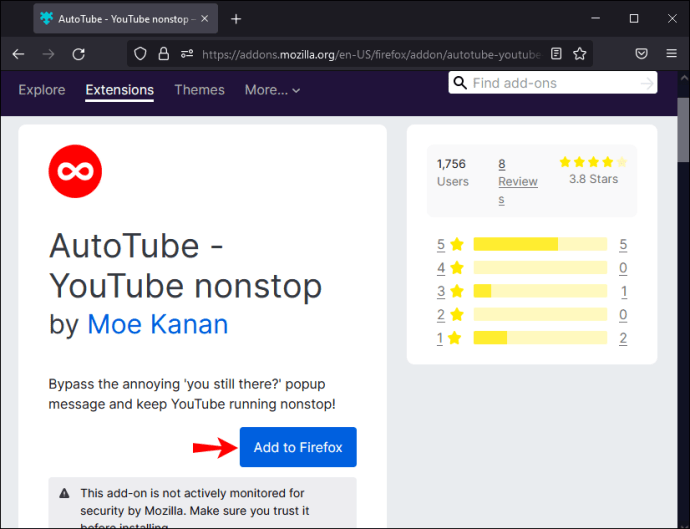
- Le module complémentaire s'installera et sera actif immédiatement.
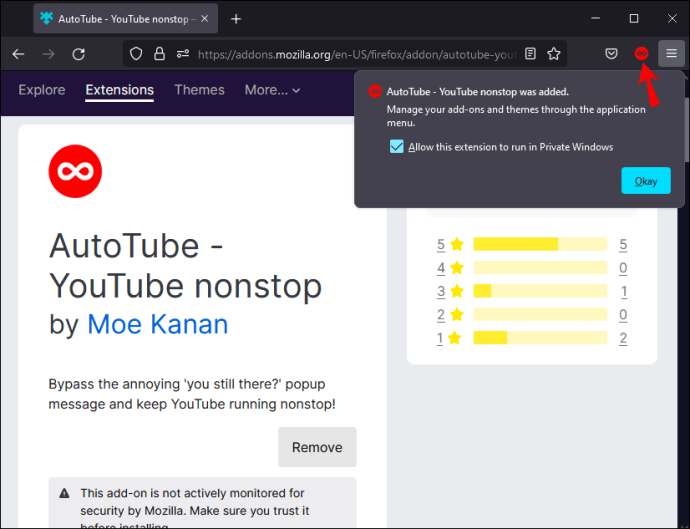
La prochaine fois que le message « Continuer à regarder ? » apparaît, l'extension reprendra immédiatement la vidéo.
Si la fonction de pause automatique n'est pas le problème, continuez avec les étapes ci-dessous.
Vérifiez votre connection internet
Si vous rencontrez un problème de lecture avec une vidéo sur YouTube, essayez d'en lire une autre. Si le chargement de la page ou des tampons vidéo prend plus de temps que ce qui semble normal, accédez à une autre application ou lancez simplement une recherche Google pour vérifier si votre connexion Internet est stable. Si rien ne se charge, redémarrez votre routeur ou contactez votre fournisseur de services Internet pour approfondir le problème.
Vider le cache YouTube
Le cache YouTube stocke certaines de vos vidéos précédemment regardées et les charge plus rapidement lorsque vous les lisez à nouveau. Trop de vidéos dans le cache peuvent ralentir l'application, entraînant des pauses trop fréquentes.
Voici comment vider le cache YouTube :
- Ouvrez la page « Paramètres » sur votre appareil mobile ou votre navigateur.
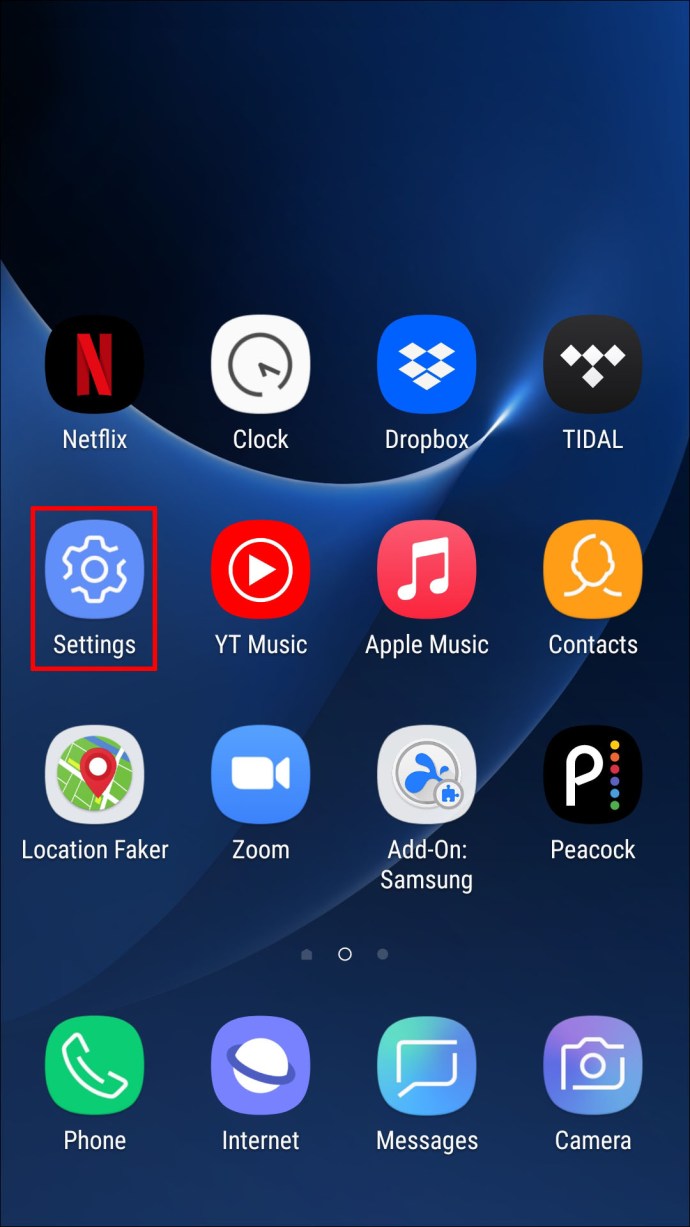
- Recherchez l'application « YouTube » sur votre appareil mobile ou accédez à « Stockage et mémoire » dans les paramètres du navigateur.
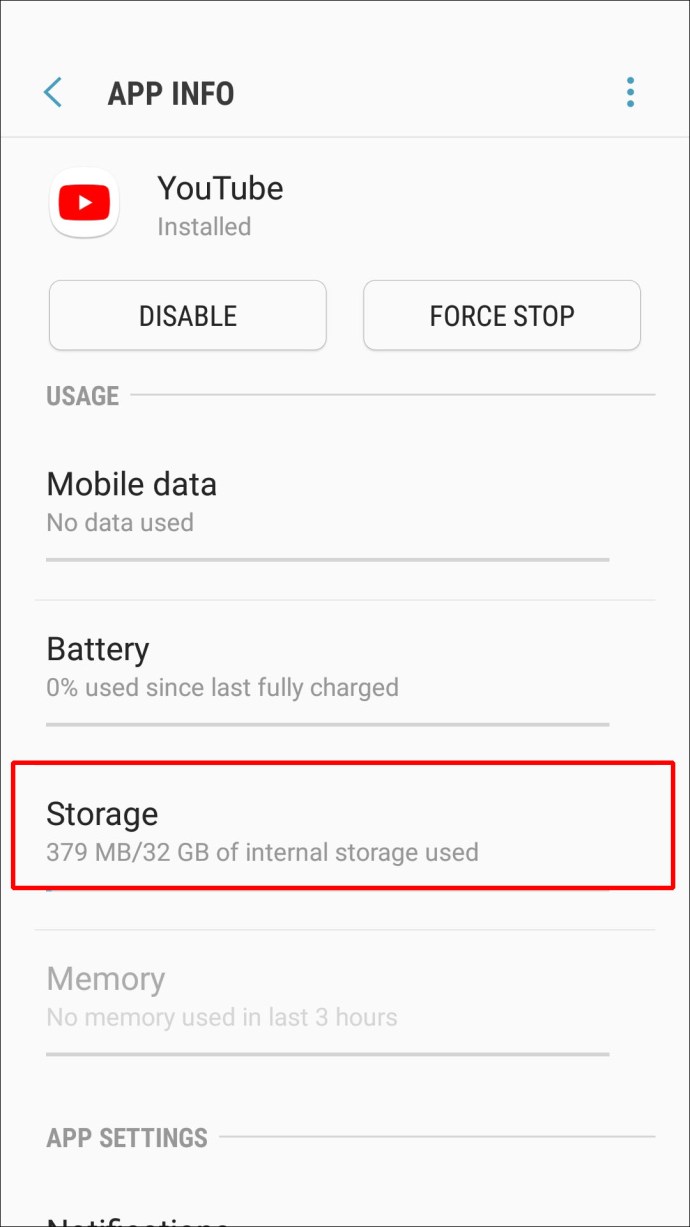
- Recherchez l'option « Vider le cache » et appliquez-la. Veillez à ne pas sélectionner « Effacer les données », car cela supprimera toutes vos données YouTube.
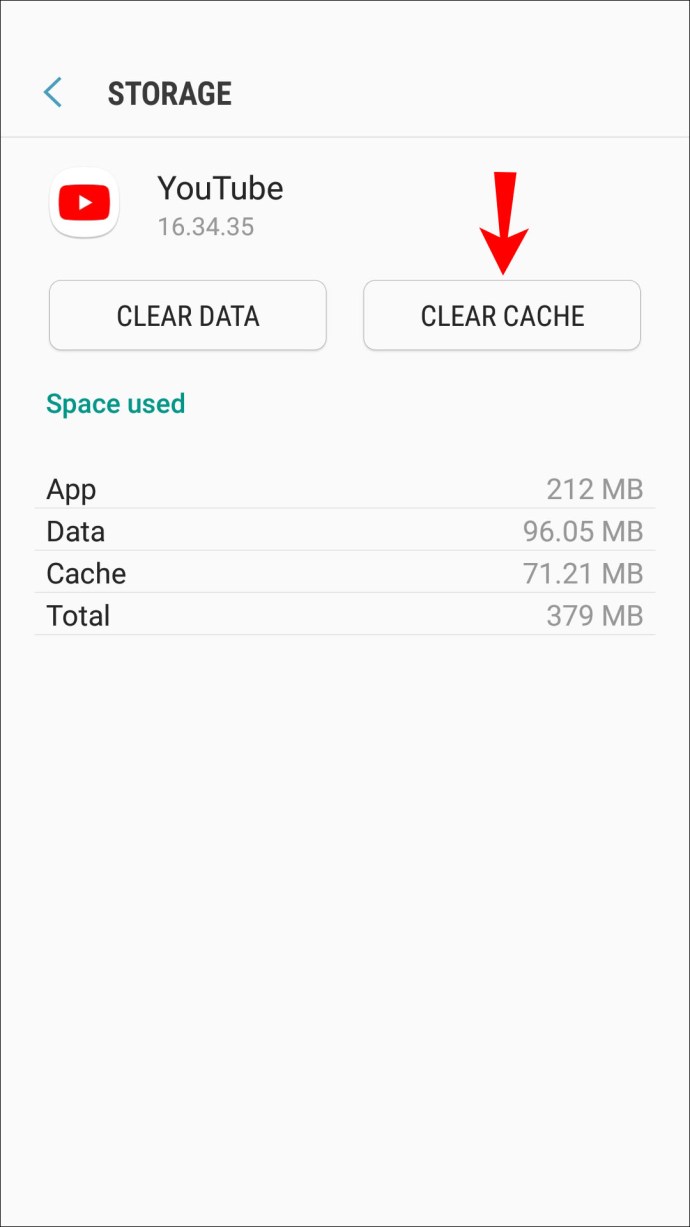
Désactivez votre antivirus
Les applications ou extensions tierces peuvent entrer en conflit avec votre service YouTube. Si votre logiciel antivirus ou une autre application perçoit YouTube comme une menace, cela peut vous empêcher de terminer la vidéo. Fermez tout logiciel qui, selon vous, pourrait interférer avec votre expérience YouTube, en particulier le programme antivirus.
Désactivez la fonction "Rappelez-moi de faire une pause"
Suivez les étapes ci-dessous pour désactiver cette fonctionnalité :
- Accédez aux paramètres YouTube.
- Rendez-vous dans la section "Général".
- Désactivez l'option "Rappelez-moi de faire une pause".
Si tel était le problème, vos vidéos YouTube ne seront plus mises en pause.
Mettre à jour l'application
Votre application YouTube continue-t-elle à mettre les vidéos en pause même après avoir vidé le cache et redémarré l'application ? Assurez-vous que vous utilisez la dernière version de YouTube. Recherchez simplement YouTube dans la section "Applications" des paramètres de votre téléphone et vérifiez si une mise à jour est disponible.
Regardez YouTube sans interruption
La pause de votre vidéo YouTube n'est jamais une expérience agréable. Malheureusement, c'est un problème relativement courant. La bonne chose est que c'est facilement résolvable. Le plus souvent, le problème réside dans la fonction de pause automatique, ou votre connexion Internet nécessite une double vérification.
Cet article répertorie les raisons les plus courantes pour lesquelles YouTube peut mettre automatiquement vos vidéos en pause et propose des solutions simples. Si la fonction de pause automatique n'est pas le problème et que votre vidéo YouTube continue de s'interrompre, cela vaut la peine d'essayer les étapes alternatives énumérées ci-dessus.
Quelle méthode vous a aidé à résoudre le problème ? Partagez vos expériences dans les commentaires ci-dessous.